Administrar enlaces especiales o solicitudes de controladores de sitios en Chrome
Gmail sirve como controlador predeterminado para mailto: enlaces. Cuando abre Gmail en el navegador Google Chrome en una PC con Windows , muestra un ícono de controlador de protocolo(Protocol) en el omnibox en la parte superior de la página que solicita su permiso para Permitir que Gmail abra todos los enlaces de correo electrónico(Allow Gmail open all email links) o Esta página desea instalar un controlador de servicio(This page wants to install a service handler) . Esto es para ayudar a configurar Gmail como el programa de correo electrónico predeterminado en el navegador web para abrir todos los enlaces de correo electrónico.
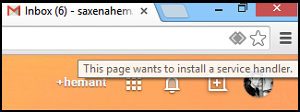
Habilitar o deshabilitar las solicitudes del administrador del sitio en (Site Handler)Chrome
Si desea permitir que Gmail abra todos los enlaces de correo electrónico,
- Seleccione el botón de radio Usar Gmail . (Use Gmail)Cuando hace clic en una dirección de correo electrónico con hipervínculo en una página, se abrirá la ventana de redacción de Gmail.
- Seleccione No para mantener la forma en que su computadora abre los enlaces de correo electrónico de la misma manera que antes.
- Elija Ignorar(Choose Ignore) para evitar que la solicitud vuelva a aparecer cuando visite Gmail .
Asimismo, se puede utilizar Google Calendar . Sus opciones son similares a las de Gmail , excepto que puede elegir usar Google Calendar para abrir enlaces webcal(webcal links) . Los(Service) controladores de servicios en Chrome están habilitados de forma predeterminada. Puede deshabilitarlos o volver a habilitarlos a través del menú de configuración de Chrome . Así es como lo haces.
- Seleccione el menú de Chrome en la barra de herramientas del navegador
- Seleccione Configuración
- Mostrar configuración avanzada.
Ahora en la sección "Privacidad", haga clic en Configuración de contenido .(Content)
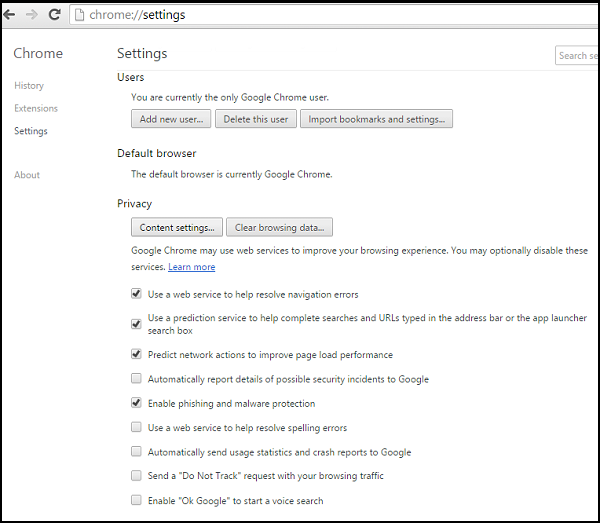
En el cuadro de diálogo que aparece, busque la sección "Manejadores":

Para permitir solicitudes, seleccione "Permitir que los sitios soliciten convertirse en controladores predeterminados de protocolos".
Para deshabilitar las solicitudes, seleccione "No permitir que ningún sitio maneje protocolos".
Si por algún motivo desea utilizar un controlador diferente para abrir un enlace en una página, haga clic con el botón derecho en el enlace y seleccione "Abrir enlace con" para elegir un controlador. La configuración del controlador predeterminado no se verá afectada.
Para eliminar el controlador, coloque el mouse sobre el controlador que desea eliminar.
Haz clic en Quitar este sitio.
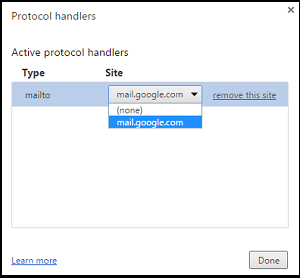
Chrome llega(Chrome) un poco tarde a la fiesta. ¡ Firefox de Mozilla agregó soporte para controladores de protocolo hace mucho tiempo!
De todos modos, espero que encuentre útil la punta.(Anyway, hope you find the tip useful.)
Related posts
Borrar Cookies, Site Data, Cache para sitio web específico: Chrome Edge Firefox
Force Links para abrir en el fondo Tab en Chrome, Edge, Firefox, Opera
Deshabilitar este Site está tratando de abrir esta aplicación - Edge o Chrome
Cómo View and Manage Credit Card details EN Chrome or Firefox
Site Data claro para determinado sitio en Chrome or Edge usando Developer Tools
REVISIÓN: Vimeo No funciona en Chrome or Firefox
Siempre abre enlaces de este tipo en la aplicación asociada que falta en Chrome
Cómo instalar Chrome Themes en Microsoft Edge browser
PassProtect se asegura de que no está usando contraseñas ya violadas
Chrome Connectivity Diagnostics Plugin prueba tu Network Connection
Uso de Google Earth en Chrome browser
Cómo deshabilitar o habilitar al lector Mode en Chrome en Windows 10
Cómo Create and Delete Profiles en el navegador web Google Chrome
Anna Assistant es un perfecto voice assistant para Google Chrome
10 mejores temas para Google Chrome Browser
Chrome or Firefox no se puede descargar o guardar archivos en su computadora
Cómo administrar y ver contraseñas guardadas en Chrome
Fix NETWORK_FAILED error en Chrome browser en Windows PC
Fix: reCAPTCHA no funciona en Chrome, Firefox, o cualquier navegador
Cómo configurar la personalización de Keyboard Shortcut a un Chrome Extension
